Observação: Este artigo já cumpriu o seu papel, por isso o retiraremos em breve. Para evitar problemas de "Página não encontrada", removemos links que já sabemos que podem causar esse problema. Se você criou links para esta página, remova-os e juntos manteremos a Web conectada.
Com Recursos abertos eOffice 365 Education, você pode criar um OneNote bloco de anotações de classe que é preenchido previamente com conteúdo ELA alinhado a padrões. Em um bloco de anotações digital, você pode acessar material suficiente para um curso de ELA inteiro, desde planos de aula diários até avaliações, como um livro digital, mas melhor.
A estrutura do Bloco de Anotações de Classe pode manter seus materiais de classe organizados, fazer backup de tudo na nuvem e distribuir facilmente o conteúdo para os alunos quando necessário. Saiba mais sobre Office 365 Education e inscreva-se agora gratuitamente.
Criar um bloco de anotações ELA de Recursos Abertos
Para começar, você precisará do email de boas-vindas do Open Up Resources e do Suplemento Bloco de Anotações de Classe para OneNote. Baixe o suplemento Gratuito do Bloco de Anotações de Classe OneNote se você ainda não o tiver.
-
Abra o link fornecido em seu email de boas-vindas e entre com sua conta escolar.
-
Selecione Criar Bloco de Anotações de Classe. Dê um nome à sua classe e selecione Avançar.
-
Escolha o material instrucional de ELA que você usará nesta classe e selecione Avançar.
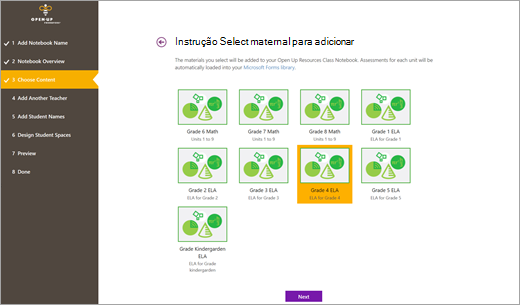
-
Opcional: adicione colegas professores e alunos ao Bloco de Anotações de Classe. Você pode concluir essas ações mais tarde, se desejar.
-
Selecione ou edite as seções que você deseja incluir no bloco de anotações de cada aluno. Folhetos, Anotações de Classe, Lição de Casa e Testes serão adicionados automaticamente como parte da estrutura do Bloco de Anotações de Classe.
Observação: Para fazer a correspondência do bloco de anotações com o conteúdo pré-preenchido do ELA De Recursos Abertos, adicione seções aos blocos de anotações dos alunos que corresponderão a essas seções abrir conteúdo. Você pode editar essas seções a qualquer momento navegando até Gerenciar Blocos de Anotações na guia Bloco de Anotações de Classe do bloco de anotações.
Se você estiver criando um bloco de anotações com materiais do K-2 ELA, adicione as seguintes seções: Avaliações, Laboratórios, Lições de Módulo e Bloco de Habilidades.
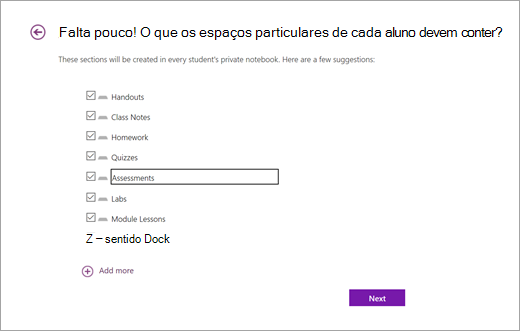
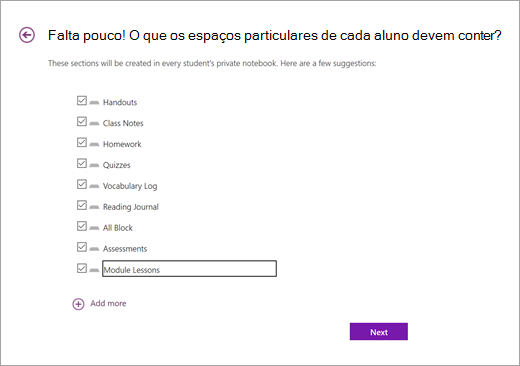
-
Visualize seu novo bloco de anotações e selecione Criar.
O bloco de anotações Abrir Recursos, preenchido com materiais alinhados aos padrões da ELA, agora está pronto para uso.
Explorar a estrutura do bloco de anotações ELA de Recursos Abertos
Abra o bloco de anotações ABRIR Recursos ela OneNote 2016 ou OneNote para Windows 10 para ver como o conteúdo é organizado.
Cada bloco de anotações inclui:
-
Uma Biblioteca de Conteúdo, na qual os professores podem compartilhar o conteúdo do curso para seus alunos referenciar. Todos os materiais neste espaço são somente leitura para alunos.
-
Um Espaço de Colaboração, em que professores e alunos podem trabalhar juntos no currículo e nos projetos do curso.
-
Um bloco de anotações particular para cada aluno, com seções designadas para lição de casa, avaliações, anotações e outras iniciativas. Seu Bloco de Anotações de Classe foi projetado para permitir que você distribua conteúdo para todos os blocos de anotações de seus alunos de uma só vez.
-
Uma adição opcional de um grupo de seções Somente Professor, de onde você pode desenvolver materiais do curso em particular e enviar tarefas por push para seus alunos.
Saiba mais sobre como o Bloco de Anotações de Classe está configurado aqui.
Distribuir conteúdo para seus alunos
Um Bloco de Anotações de Classe abrir recursos permite que você determine como e quando você fornece conteúdo aos seus alunos. Escolha uma opção que funcione melhor para você e suas preferências de ensino.
Dica: Libere o conteúdo de Recursos do Aluno em branco para a Biblioteca de Conteúdo do bloco de anotações e distribua-o diretamente para os blocos de anotações particulares do aluno. Dessa forma, a Biblioteca de Conteúdo funcionará como um livro didático a ser referenciado posteriormente, inclusive para novos alunos.
Lembrete: você pode editar as seções do Bloco de Anotações de Classe dos alunos para corresponder ao conteúdo na seção Recursos do Aluno navegando até Gerenciar Blocos de Anotações.
Copie o conteúdo do grupo Teacher-Only seção para a Biblioteca de Conteúdo:
1. Clique com o botão direito do mouse em uma página ou seção.
2. Selecione Mover ou Copiar.
3. Selecione um destino na Biblioteca de Conteúdo do bloco de anotações.
Distribua páginas para blocos de anotações de classe particulares dos alunos:
1. Navegue até a página que você deseja distribuir aos seus alunos.
2. Selecione a guia Bloco de Anotações de Classe e, em seguida, Distribua Página.
3. Escolha a seção do bloco de anotações de seus alunos para a qual você gostaria que a página fosse copiada.
4. Peça aos alunos para sincronizar seus blocos de anotações clicando com o botão direito do mouse no nome do bloco de anotações e selecionando Sincronizar este Bloco de Anotações Agora.
Observação: Você também pode distribuir páginas para alunos individuais ou grupos de alunos durante esta etapa.
Saiba mais:
Distribuir páginas e seções para todos os alunos em um Bloco de Anotações de Classe
Práticas recomendadas para sincronizar o conteúdo do Bloco de Anotações de Classe
Examinar o trabalho do aluno no Bloco de Anotações de Classe










